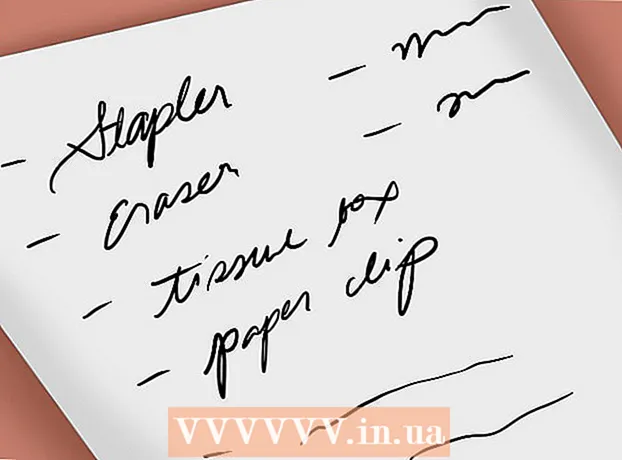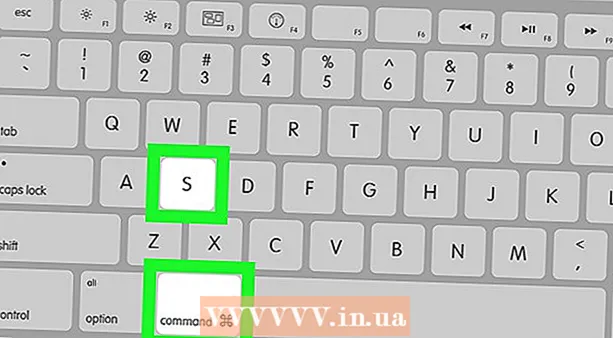Автор:
Sara Rhodes
Дата На Създаване:
12 Февруари 2021
Дата На Актуализиране:
2 Юли 2024

Съдържание
- Стъпки
- Част 1 от 2: Как да свържете телевизора си към безжична мрежа
- Част 2 от 2: Отстраняване на неизправности
Можете да свържете вашия Samsung Smart TV към безжична мрежа, за да сърфирате в мрежата, да играете онлайн игри и да гледате поточно видео (като Netflix). За да свържете вашия Samsung телевизор към безжична мрежа, трябва да въведете вашите безжични идентификационни данни в съответното меню на вашия телевизор.
Стъпки
Част 1 от 2: Как да свържете телевизора си към безжична мрежа
 1 Включете телевизора и натиснете „Меню“ на дистанционното.
1 Включете телевизора и натиснете „Меню“ на дистанционното. 2 С помощта на дистанционното управление изберете опцията „Мрежа“. Ще се отвори менюто "Мрежа".
2 С помощта на дистанционното управление изберете опцията „Мрежа“. Ще се отвори менюто "Мрежа".  3 Отидете на опцията „Тип мрежа“ и изберете „Безжична мрежа“.
3 Отидете на опцията „Тип мрежа“ и изберете „Безжична мрежа“. 4 Отидете на „Мрежови настройки“ и изберете „Избор на мрежа“. На екрана ще се появи списък с наличните безжични мрежи.
4 Отидете на „Мрежови настройки“ и изберете „Избор на мрежа“. На екрана ще се появи списък с наличните безжични мрежи.  5 Изберете името на желаната безжична мрежа. Ще се отвори прозорецът за ключ за сигурност.
5 Изберете името на желаната безжична мрежа. Ще се отвори прозорецът за ключ за сигурност.  6 Въведете вашата безжична парола с помощта на екранната клавиатура и след това натиснете СИНИЯ бутон на дистанционното. Телевизорът ще се опита да се свърже с безжичната мрежа.
6 Въведете вашата безжична парола с помощта на екранната клавиатура и след това натиснете СИНИЯ бутон на дистанционното. Телевизорът ще се опита да се свърже с безжичната мрежа.  7 Изберете „OK“, когато на екрана се покаже „Свързан“. Телевизорът вече е свързан към безжична мрежа.
7 Изберете „OK“, когато на екрана се покаже „Свързан“. Телевизорът вече е свързан към безжична мрежа.
Част 2 от 2: Отстраняване на неизправности
 1 Опитайте да изключите и след това да включите телевизора, когато настройвате безжичната си мрежова връзка. Някои модели се нуждаят от това, за да влязат в сила промените.
1 Опитайте да изключите и след това да включите телевизора, когато настройвате безжичната си мрежова връзка. Някои модели се нуждаят от това, за да влязат в сила промените.  2 Актуализирайте фърмуера на телевизора чрез USB порта, ако устройството не се свърже с безжична мрежа. Телевизорите с остарял фърмуер понякога не успяват да се свържат с безжичната мрежа.
2 Актуализирайте фърмуера на телевизора чрез USB порта, ако устройството не се свърже с безжична мрежа. Телевизорите с остарял фърмуер понякога не успяват да се свържат с безжичната мрежа. - Отидете на https://www.samsung.com/en/support/downloadcenter/ на вашия компютър.
- Щракнете върху телевизори и след това изберете вашия модел телевизор.
- Изтеглете най -новия фърмуер на вашия компютър и след това го копирайте на USB памет.
- Поставете USB устройството за съхранение в USB порта на телевизора и след това включете телевизора.
- Натиснете бутона Меню на дистанционното управление и след това изберете Поддръжка> Актуализация на софтуера> Чрез USB.
- Изберете „Да“, за да инсталирате най -новия фърмуер. Когато фърмуерът е инсталиран, изключете и след това включете телевизора.
 3 Нулирайте рутера, ако не разпознава телевизора ви. Това ще възстанови фабричните настройки на рутера. Може би това ще реши проблема с връзката.
3 Нулирайте рутера, ако не разпознава телевизора ви. Това ще възстанови фабричните настройки на рутера. Може би това ще реши проблема с връзката. - Натиснете и задръжте бутона „Нулиране“ на шасито на рутера; ако това не работи, проверете ръководството на вашия рутер, за да разберете как да го върнете към фабричните настройки.